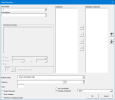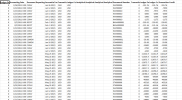Extraction de données
La fonction Extraction de données permet d'accéder aux données en temps réel à l'aide des modèles SEI. En choisissant les colonnes à extraire, l'utilisateur peut maintenant effectuer des tâches telles que : Filtrer les données, Actualiser à l'ouverture, etc.
Cette fonction est également utilisée pour créer des listes dynamiques. Par exemple, dressez la liste des Comptes et des Comptes description pour la Balance de vérification. Cette liste est automatiquement actualisée lorsqu'un nouveau compte est créé dans l'ERP.
-
Cliquez sur
Extraction de données dans l'onglet Compléments.
-
Configurez les paramètres.
Champ Description Modèle de données Sélectionnez la source des données. Environnement Sélectionnez l'environnement. Paramètres des dimensions
Liste
De ... À
Ajouter la sélection du filtre
Veuillez vous référer à la rubrique Les formules pour plus de détails. Colonnes Liste des colonnes disponibles. Colonnes sélectionnées Liste des colonnes qui seront extraites. Sélectionnez un nom de colonne et utilisez les boutons fléchés Haut et Bas pour modifier l'ordre des colonnes à extraire. Style d'actualisation Choisissez comment les cellules sont actualisées pendant l'extraction des données :
-
Insérer et supprimer des cellules : Il s'agit du comportement par défaut. Les lignes partielles sont insérées ou supprimées pour correspondre au nombre exact de lignes requises pour le nouvel ensemble d'enregistrements. Toute donnée personnalisée en dehors de l'extraction de données sera conservée.
-
Remplacer les cellules : Remplace les cellules actuelles, y compris les anciennes données et toute personnalisation que vous aviez dans votre rapport.
-
Remplacer les cellules la première fois, insérer et supprimer des cellules après : Même comportement que celui mentionné ci-dessus, sauf que la prochaine extraction de données reviendra automatiquement à Insérer et supprimer des cellules. Par exemple, cette option est utilisée pour convertir des rapports Excel existants en rapports SEI dynamiques.
-
Insérer des lignes entières : Des lignes entières sont insérées, si nécessaire, pour faire face à tout débordement. Aucune cellule ou ligne n'est supprimée de la feuille de calcul.
Classer par Choisissez l'ordre des colonnes : croissant ou décroissant. Top X Limite le nombre d'enregistrements par le nombre saisi dans ce champ. Enregistrement distinct Cochez cette case pour obtenir une liste de valeurs distinctes. Si le nom de colonne dans le champ Classer Par n'apparaît pas dans la section Colonnes Sélectionnées, l'enregistrement distinct ne peut pas être vérifié. Afficher entêtes Cochez cette case pour générer automatiquement l'en-tête pour chaque colonne sélectionnée. Rafraîchir à l'ouverture du classeur Cochez cette case pour actualiser automatiquement les données extraites lorsque vous ouvrez le classeur. -
-
Cliquez sur OK pour voir les résultats.
Si vous configurez une cellule pour le Nœud de l'arborescence de génération d'états (voir Arborescence de génération d'états), la fonction Extraction de données utilisera automatiquement l'Arborescence de génération d'états comme filtre.
Veuillez noter que la modification du Nœud dans la Cellule de référence (celle contenant le Nœud de l'arborescence de génération d'états) ne déclenchera pas automatiquement la fonction Rafraîchir extraction de données. Vous devez cliquer sur Rafraîchir extraction de données pour mettre à jour l'extraction en fonction de votre nouvelle sélection du Nœud de l'arborescence de génération d'états.